Dell OptiPlex 3080 desktop Manuel du propriétaire
PDF
Descarregar
Documento
OptiPlex 3080 Micro Configuration et spécifications Modèle réglementaire: D14U Type réglementaire: D14U002 Avril 2021 Rév. A02 Remarques, précautions et avertissements REMARQUE : Une REMARQUE indique des informations importantes qui peuvent vous aider à mieux utiliser votre produit. PRÉCAUTION : Une PRÉCAUTION indique un risque d'endommagement du matériel ou de perte de données et vous indique comment éviter le problème. AVERTISSEMENT : Un AVERTISSEMENT indique un risque d'endommagement du matériel, de blessures corporelles ou même de mort. © 2020- 2021 Dell Inc. ou ses filiales. Tous droits réservés. Dell, EMC et les autres marques commerciales mentionnées sont des marques de Dell Inc. ou de ses filiales. Les autres marques peuvent être des marques commerciales de leurs propriétaires respectifs. Table des matières Chapitre 1: Configurez votre ordinateur............................................................................................ 5 Chapitre 2: Présentation du châssis................................................................................................ 10 Vue avant.............................................................................................................................................................................. 10 Vue arrière..............................................................................................................................................................................11 Caractéristiques de la carte système.................................................................................................................................12 Chapitre 3: Caractéristiques techniques.......................................................................................... 13 Dimensions et poids............................................................................................................................................................. 13 Chipset...................................................................................................................................................................................13 Processeurs...........................................................................................................................................................................14 Système d’exploitation........................................................................................................................................................ 15 Mémoire................................................................................................................................................................................ 16 Ports et connecteurs........................................................................................................................................................... 16 Communications................................................................................................................................................................... 17 Contrôleur graphique et vidéo............................................................................................................................................ 18 Audio et haut-parleur........................................................................................................................................................... 18 Stockage............................................................................................................................................................................... 19 Adaptateur secteur.............................................................................................................................................................. 19 Sécurité des données..........................................................................................................................................................20 Spécifications environnementales.....................................................................................................................................20 Energy Star, EPEAT et module TPM (Trusted Platform Module)................................................................................20 Environnement de l’ordinateur........................................................................................................................................... 21 Service et support................................................................................................................................................................21 Chapitre 4: Logiciel....................................................................................................................... 23 Téléchargement des pilotes Windows.............................................................................................................................. 23 Chapitre 5: System Setup (Configuration du système).....................................................................24 Menu d’amorçage................................................................................................................................................................24 Touches de navigation........................................................................................................................................................ 24 Séquence de démarrage.....................................................................................................................................................25 Options de configuration du système............................................................................................................................... 25 Options générales.......................................................................................................................................................... 25 Informations sur le système......................................................................................................................................... 25 Options de l’écran Vidéo...............................................................................................................................................26 Sécurité........................................................................................................................................................................... 27 Options de démarrage sécurisé................................................................................................................................... 28 Options relatives à Intel Software Guard Extensions............................................................................................... 29 Performances.................................................................................................................................................................29 Gestion de l’alimentation...............................................................................................................................................30 Comportement POST................................................................................................................................................... 30 Virtualization Support (Prise en charge de la virtualisation).....................................................................................31 Options sans fil................................................................................................................................................................31 Table des matières 3 Maintenance...................................................................................................................................................................32 Journaux système..........................................................................................................................................................32 Configurations avancées.............................................................................................................................................. 32 SupportAssist System Resolution (Résolution système SupportAssist)................................................................33 Mise à jour du BIOS dans Windows.................................................................................................................................. 33 Mise à jour du BIOS lorsque BitLocker est activé..................................................................................................... 34 Mise à jour du BIOS de votre système à l’aide d’une clé USB................................................................................. 34 Mot de passe système et de configuration......................................................................................................................34 Attribution d’un mot de passe système ou de configuration................................................................................... 35 Suppression ou modification d’un mot de passe système ou de configuration existant......................................35 Chapitre 6: Obtenir de l'aide.......................................................................................................... 37 Contacter Dell...................................................................................................................................................................... 37 4 Table des matières 1 Configurez votre ordinateur Étapes 1. Branchement du clavier et de la souris. 2. Connexion au réseau à l’aide d’un câble, ou à un réseau sans fil. Configurez votre ordinateur 5 3. Branchement de l’écran. 4. Branchement du câble d’alimentation. 6 Configurez votre ordinateur 5. Appuyer sur le bouton d’alimentation. Configurez votre ordinateur 7 6. Terminez la configuration du système Windows. Suivez les instructions qui s’affichent à l’écran pour terminer la configuration. Lors de la configuration, Dell recommande les étapes suivantes : ● Connectez-vous à un réseau pour obtenir les mises à jour Windows. REMARQUE : Si vous vous connectez à un réseau sans fil sécurisé, saisissez le mot de passe d’accès au réseau sans fil lorsque vous y êtes invité. ● Si vous êtes connecté à Internet, connectez-vous avec un compte Microsoft ou créez-en un. Si vous n’êtes pas connecté à Internet, créez un compte hors ligne. ● Dans l’écran Support et protection, entrez vos coordonnées. 7. Repérez et utilisez les applications Dell depuis le menu Démarrer de Windows (recommandé). Tableau 1. Localisez les applications Dell Applications Dell Détails Enregistrement des produits Dell Enregistrez votre ordinateur auprès de Dell. Aide et support Dell Accédez à l’aide et au support pour votre ordinateur. 8 Configurez votre ordinateur Tableau 1. Localisez les applications Dell Applications Dell Détails SupportAssist Vérifie proactivement l’état de fonctionnement du matériel et des logiciels de l’ordinateur. REMARQUE : Renouvelez ou mettez à niveau votre garantie en cliquant sur la date d’expiration de la garantie dans SupportAssist. Dell Update Met à jour votre ordinateur avec les correctifs critiques et les pilotes de périphériques importants, dès qu’ils sont disponibles. Dell Digital Delivery Téléchargez des applications logicielles, notamment des logiciels achetés mais non préinstallés sur votre ordinateur. Configurez votre ordinateur 9 2 Présentation du châssis Vue avant 1. 2. 3. 4. 5. 10 Bouton d’alimentation avec LED de diagnostic Voyant d’activité du disque dur Prise audio universelle jack Port de sortie audio (configurable en entrée) Ports USB 3.2 Gen 1 Type-A (2) Présentation du châssis Vue arrière 1. 2. 3. 4. 5. 6. 7. 8. 9. 10. 11. 12. 13. Connecteurs d’antenne externe Port série/vidéo (série/PS2/DP 1.4/HDMI 2.0b/VGA) (en option) Port USB 2.0 (avec Smart Power activé) Ports USB 3.2 Gen 1 Type-A (2) Serre-câble Vis moletée Anneau pour cadenas Port du connecteur d’alimentation Port HDMI 1.4 DisplayPort 1.4 1 fente pour câble de sécurité Kensington Port USB 2.0 Port RJ-45 10/100/1 000 Mbit/s Présentation du châssis 11 Caractéristiques de la carte système 1. 2. 3. 4. 5. 6. 7. 8. 9. 10. 11. 12 Connecteur WLAN M.2 Connecteur SSD M.2 PCIe Pile bouton Connecteur vidéo (en option) (port VGA/DisplayPort 1.4/HDMI 2.0b) Connecteur de port série du clavier et de la souris (en option) Socket de processeur Connecteur du ventilateur processeur Connecteur du haut-parleur interne Logements de mémoire Commutateur d’intrusion Connecteur de disque dur Présentation du châssis 3 Caractéristiques techniques REMARQUE : Les offres proposées peuvent dépendre de la région. Les caractéristiques suivantes se limitent à celles que la législation impose de fournir avec l'ordinateur. Pour plus d'informations sur la configuration de votre ordinateur, accédez à la section Aide et support de votre système d’exploitation Windows et sélectionnez l'option permettant d'afficher les informations relatives à votre ordinateur. Dimensions et poids Tableau 2. Dimensions et poids Description Valeurs Hauteur : Avant 182 mm (7,16 pouces) Arrière 182 mm (7,16 pouces) Largeur 36 mm (1,42 pouce) Profondeur 178,56 mm (7,03 pouces) Poids (minimal) 1,16 kg (2,55 lb) Poids (maximal) 1,28 kg (2,82 livres) REMARQUE : Le poids de votre ordinateur dépend de la configuration commandée et de divers facteurs liés à la fabrication. Chipset Tableau 3. Chipset Description Valeurs Chipset Intel B460 Processeur Intel Core i3/i5/Pentium/Celeron de 10e génération Largeur de bus DRAM 64 bits (pour un seul canal) EPROM Flash 32 Mo bus PCIe Jusqu’à Gen 3.0 Mémoire non volatile Oui Interface SPI (Serial Peripheral Interface) de configuration du BIOS 256 Mbits (32 Mo) situés sur SPI_FLASH sur le chipset TPM (Trusted Platform Module) (TPM séparé activé) 24 Ko situés sur le TPM 2.0 sur le chipset TPM du micrologiciel (TPM séparé désactivé) Par défaut, la fonction Platform Trust Technology est visible par le système d’exploitation. Caractéristiques techniques 13 Tableau 3. Chipset Description Valeurs Carte d’interface réseau EEPROM Configuration LOM contenue dans LOM e-fuse Processeurs REMARQUE : Le sous-ensemble Global Standard Products (GSP) regroupe les produits relationnels Dell qui sont gérés à des fins de disponibilité et de transition synchronisée à l’échelle mondiale. Il garantit la mise à disposition d’une plate-forme d’achat unique à l’international. Cela permet aux clients de diminuer le nombre de configurations gérées sur une base mondiale, réduisant ainsi les coûts associés. Il permet également aux sociétés de mettre en œuvre des normes informatiques globales en verrouillant certaines configurations produits à l’échelle mondiale. Device Guard et Credential Guard sont les nouvelles fonctionnalités de sécurité uniquement disponibles sur Windows 10 Entreprise aujourd’hui. Device Guard est une combinaison de fonctionnalités de sécurité logicielle et matérielle liées à l’entreprise qui, lorsqu’elles sont configurées ensemble, verrouille un appareil pour qu’il ne puisse exécuter que des applications fiables. S’il ne s’agit pas d’une application de confiance, elle ne peut pas s’exécuter. Credential Guard utilise une sécurité basée sur la virtualisation pour isoler les secrets (informations d’identification) afin que seuls les logiciels de système privilégié puissent y accéder. L’accès non autorisé à ces secrets peut entraîner des attaques de vol d’informations d’identification. Credential Guard empêche ces attaques en protégeant les hachages de mot de passe NTLM et les tickets d’octroi de ticket Kerberos. REMARQUE : Les numéros de processeurs ne correspondent pas à un niveau de performances. La disponibilité du processeur peut faire l’objet de modifications et varier en fonction de la zone géographique ou du pays. Tableau 4. Processeurs Processeurs Nombr e de cœurs Nom Vitesse bre de thre ads Cache Carte graphique intégrée GSP Compatible DG/CG Intel Celeron G 35 W 5900T 2 2 3,2 GHz 2 Mo Intel UHD Graphics 610 Non Oui Intel Celeron G 35 W 5905T 2 2 3,3 GHz 4 Mo Intel UHD Graphics 610 Non Oui Intel Pentium G6400T Gold 35 W 2 4 3,4 GHz 4 Mo Intel UHD Graphics 610 Non Oui Intel Pentium Gold G6405T 35 W 2 4 3,5 GHz 4 Mo Intel UHD Graphics 610 Non Oui Intel Pentium G6500T Gold 35 W 2 4 3,5 GHz 4 Mo Intel UHD 630 Non Oui Intel Pentium Gold G6505T 35 W 2 4 3,6 GHz 4 Mo Intel UHD 630 Non Oui Intel Core i3-10 35 W 100T de 10e génération 4 8 3 GHz à 3,8 GHz 6 Mo Intel UHD 630 Non Oui Intel Core i3-10 35 W 105T de 10e génération 4 8 3 GHz à 3,9 GHz 6 Mo Intel UHD 630 Non Oui 14 Puissanc e Caractéristiques techniques Tableau 4. Processeurs Processeurs Puissanc e Nombr e de cœurs Nom Vitesse bre de thre ads Cache Carte graphique intégrée GSP Compatible DG/CG Intel Core i3-10 35 W 300T de 10e génération 4 8 3 GHz à 3,9 GHz 8 Mo Intel UHD 630 Non Oui Intel Core i3-10 35 W 305T de 10e génération 4 8 3 GHz à 4 GHz 8 Mo Intel UHD 630 Non Oui Intel Core i5-1 0400T de 10e génération 35 W 6 12 2 GHz à 3,6 GHz 12 Mo Intel UHD 630 Non Oui Intel Core i5-1 0500T de 10e génération 35 W 6 12 2,3 GHz à 3,8 GHz 12 Mo Intel UHD 630 Oui Oui Intel Core i5-1 0600T de 10e génération 35 W 6 12 2,4 GHz à 4 GHz 12 Mo Intel UHD 630 Oui Oui Intel Core i7-10 35 W 700T de 10e génération 8 16 2 GHz à 4,5 GHz 16 Mo Intel UHD 630 Oui Oui REMARQUE : La carte graphique Intel Core i7-10700T de 10e génération ne fonctionne pas à la capacité maximale sur un système OptiPlex 3080 Micro Système d’exploitation ● ● ● ● ● ● ● ● Windows 10 Famille 64 bits Windows 10 Professionnel 64 bits Windows 10 Professionnel Éducation (64 bits) Windows 10 Famille Plus Windows 10 Famille Avancé Windows 10 IoT Enterprise 2019 LTSC (OEM uniquement) Ubuntu 18.04 (64 bits) NeoKylin 7.0 (Chine uniquement) Prise en charge des systèmes d’exploitation Windows 10 N-2 et pendant 5 ans sur les plates-formes commerciales Toutes les nouvelles plates-formes commerciales (Latitude, OptiPlex et Precision) sont éligibles et équipées de la version la plus récente de Windows 10 de canal semi-annuel (N) installée en usine et sont éligibles (mais pas équipées) aux deux versions précédentes (N-1, N-2). La plate-forme de l’appareil sera commercialisée avec Windows 10 version v19H2 au moment de son lancement. Cette version détermine les versions N-2 qui sont initialement éligibles pour cette plate-forme. En ce qui concerne les futures versions de Windows 10, Dell continue de tester la plate-forme commerciale avec les prochaines versions de Windows 10, dont les mises à jour Fall et Spring de Microsoft, au cours de la production et pendant cinq ans après la production des appareils. Consultez le site Web Dell Windows as a Service (WaaS) pour obtenir des informations supplémentaires sur la prise en charge des systèmes d’exploitation Windows N-2 et pendant 5 ans. Cliquez sur le lien suivant pour accéder au site Web : Plates-formes éligibles à des versions spécifiques de Windows 10 Ce site Web inclut également un tableau des autres plates-formes qui sont éligibles à des versions spécifiques de Windows 10. Caractéristiques techniques 15 Mémoire REMARQUE : Il est recommandé d’utiliser une option de à plusieurs mémoires DIMM pour éviter toute réduction des performances. Si la configuration du système inclut une carte graphique intégrée, envisagez de sélectionner 2 barrettes DIMM ou plus. REMARQUE : Les modules de mémoire doivent être installés par paires identiques (taille de la mémoire, vitesse et technologie). Si les modules de mémoire ne sont pas installés par paires, l’ordinateur va continuer de fonctionner mais ses performances peuvent légèrement diminuer. La totalité de la plage mémoire est accessible aux systèmes d’exploitation 64 bits. Tableau 5. Caractéristiques de la mémoire Description Valeurs Logements Deux modules So-DIMM Type DDR4 Vitesse ● 2 666 MHz pour Celeron/Pentium/i3/i5 REMARQUE : Le processeur Intel Celeron/Pentium/i3/i5 prend en charge une vitesse de 3 200 MHz, mais en raison de limitations, la vitesse est de 2 666 MHz ● 2 933 MHz pour i7 REMARQUE : Le processeur Intel Core i7 de 10e génération prend en charge une vitesse de 3 200 MHz, mais en raison de limitations, la vitesse est de 2 933 MHz Mémoire maximum 64 Go Mémoire minimum 4 Go Taille de la mémoire par logement 4 Go, 8 Go, 16 Go, 32 Go Configurations prises en charge ● ● ● ● ● ● ● ● 4 Go, 1 x 4 Go 8 Go, 2 x 4 Go 8 Go - 1 x 8 Go 16 Go, 2 x 8 Go 16 Go - 1 x 16 Go 32 Go, 2 x 16 Go 32 Go - 1 x 32 Go 64 Go : 2 x 32 Go Ports et connecteurs Tableau 6. Ports et connecteurs Description Valeurs Externes : Réseau Un port RJ-45 10/100/1 000 Mbit/s (à l’arrière) USB ● ● ● ● Audio ● Une prise jack audio universelle (à l’avant) ● Un port de sortie audio (configurable en entrée) (à l’avant) 16 Caractéristiques techniques Deux ports USB 3.2 Gen 1 Type A (à l’avant) Un port USB 2.0 (à l’arrière) Un port USB 2.0 avec Smart Power On (à l’arrière) Deux ports USB 3.2 Gen 1 Type A (arrière) Tableau 6. Ports et connecteurs Description Valeurs Vidéo ● Un port HDMI 1.4 (à l’arrière) ● Un port DisplayPort 1.4 (à l’arrière) ● Un port série/vidéo (série/PS2/VGA/port DisplayPort 1.4/port HDMI 2.0 (en option) Lecteur de carte mémoire Non pris en charge Port d’alimentation Type de broche de 4,5 mm Sécurité Un emplacement pour câble de sécurité Kensington Antenne Deux connecteurs SMA (en option) Internes : SATA Un logement SATA pour disque dur 2,5 pouces M.2 ● Un logement M.2 2230 pour carte Wi-Fi et Bluetooth ● Un logement M.2 pour disque SSD 2280 PCIe/Optane ou disque SSD 2230 PCIe REMARQUE : Pour en savoir plus sur les caractéristiques des différents types de cartes M.2, consultez l’article de la base de connaissances SLN301626. Communications Ethernet Tableau 7. Caractéristiques Ethernet Description Valeurs Model number (Numéro de modèle) REALTEK RTL8111HSD-CG Taux de transfert 10/100/1 000 Mbit/s Module sans fil Tableau 8. Caractéristiques du module sans fil (suite) Description Valeurs Model number (Numéro de modèle) Qualcomm QCA61x4A Intel Wi-Fi 6 AX200 Intel 3165 Taux de transfert Jusqu’à 867 Mbit/s Jusqu’à 2,4 Gbit/s Jusqu’à 867 Mbit/s Bandes de fréquence prises en charge 2,4 GHz/5 GHz 2,4 GHz/5 GHz 2,4 GHz/5 GHz Normes de la technologie sans fil 802.11 ac ● 802.11ax (Wi-Fi 6) 802.11 ac Chiffrement ● WEP 64 bits et 128 bits ● WEP 64 bits et 128 bits ● WEP 64 bits et 128 bits Caractéristiques techniques 17 Tableau 8. Caractéristiques du module sans fil Description Valeurs Bluetooth ● AES-CCMP 128 bits ● TKIP ● AES-CCMP 128 bits ● TKIP ● AES-CCMP 128 bits ● TKIP 5.0 5.1 4,2 Contrôleur graphique et vidéo Tableau 9. Caractéristiques de la carte graphique intégrée Carte graphique intégrée Contrôleur Prise en charge d’affichage externe Taille de mémoire Processeur Intel UHD Graphics 610 ● Un port HDMI 1.4 (à l’arrière) ● Un port DisplayPort 1.4 (à l’arrière) Mémoire système partagée Intel Celeron/ Pentium Gold Intel UHD 630 ● Un port HDMI 1.4 (à l’arrière) ● Un port DisplayPort 1.4 (à l’arrière) Mémoire système partagée Intel Core i3/i5 de 10e génération Audio et haut-parleur Le tableau suivant répertorie les caractéristiques audio de votre ordinateur OptiPlex 3080 Micro. Tableau 10. Caractéristiques audio Description Valeurs Type Audio haute définition à 4 canaux Contrôleur Realtek ALC3246 Conversion stéréo DAC (numérique vers analogique) et ADC (analogique vers numérique) 24 bits Interface interne Intel HDA (audio haute définition) Interface externe ● Une prise jack audio universelle ● Un port audio de ligne de sortie Haut-parleurs Un (en option) Amplificateur de haut-parleur interne Intégration dans ALC3246 (classe D 2 W) Commandes de volume externes Contrôles de raccourci clavier. Puissance moyenne des haut-parleurs 2W Puissance maximale des haut-parleurs 2,5 W Sortie du caisson de graves Non pris en charge Microphone Non pris en charge 18 Caractéristiques techniques Stockage Votre ordinateur prend en charge une des configurations suivantes : ● Un disque dur de 2,5 pouces ● Un disque SSD M.2 2230 ou 2280 (classe 35 ou classe 40) ● Un lecteur de disque dur de 2,5 pouces et une mémoire Intel Optane ● Un disque SSD M.2 2230 ou 2280 non Optane) et un disque dur de 2,5 pouces Le disque principal de votre ordinateur varie en fonction de la configuration du stockage. Pour les ordinateurs : ● avec un disque SSD M.2, le disque SSD M.2 est le disque principal ● sans disque M.2, le disque dur de 2,5 pouces est le disque principal. Tableau 11. Caractéristiques du stockage Type de stockage Type d’interface Capacité Disque dur de 2,5 pouces à 5400 tr/min SATA 3.0 Jusqu’à 2 Go Disque dur de 2,5 pouces à 7 200 tr/min SATA 3.0 Jusqu’à 1 To Disque dur Opal 2.0 FIPS 2,5 pouces, 7 200 tr/min à chiffrement automatique SATA 3.0 500 Go Disque SSD 2230 M.2 Gen 3 PCIe x4 NVMe, classe 35 Jusqu’à 512 Go Disque SSD M.2 2280 Gen 3 PCIe x4 NVMe, classe 40 Jusqu’à 2 Go Disque SSD à chiffrement automatique Opal, M.2 2280 Gen 3 PCIe x4 NVMe, classe 40 Jusqu’à 1 To 32 Go avec disque SSD de 512 Go PCIe x4 Gen 3, mémoire Optane 32 Go + 512 Go Adaptateur secteur Tableau 12. Caractéristiques de l’adaptateur secteur Description Valeurs Type 65 W, type de broche de 4,5 mm Diamètre (connecteur) 4,5 mm Tension d’entrée 100 à 240 V en CA Fréquence d’entrée 50 à 60 Hz Courant d’entrée (maximal) 1,50 A Courant de sortie (en continu) 3,34 A Tension de sortie nominale 19,50 VCC Plage de températures : En fonctionnement 0 °C à 40 °C (32 °F à 104 °F) Stockage -40 °C à 70 °C (-40 °F à 158 °F) Caractéristiques techniques 19 Sécurité des données Tableau 13. Sécurité des données Options de sécurité des données Valeurs Version d’évaluation de 30 jours de McAfee Small Business Security Pris en charge Abonnement de 12 mois de McAfee Small Business Security Pris en charge Abonnement de 36 mois de McAfee Small Business Security Pris en charge SafeGuard and Response, solution conçue par VMware Carbon Black et Secureworks Pris en charge Antivirus NGAV (Next-Generation Antivirus) Pris en charge Endpoint Detection and Response (EDR) Pris en charge Threat Detection and Response (TDR) Pris en charge Managed Endpoint Detection and Response Pris en charge Service Incident Management Retainer Pris en charge Emergency Incident Response Pris en charge SafeData Pris en charge Spécifications environnementales Tableau 14. Caractéristiques environnementales Caractéristique OptiPlex 3080 Micro Emballage recyclable Oui Châssis sans BFR/PVC Non Emballage multipack Oui (États-Unis uniquement) (en option) Bloc d’alimentation écoénergétique 88 % Conformité ENV0424 Oui REMARQUE : Les emballages à base de fibres de bois contiennent au minimum 35 % de fibres de bois recyclées. Les emballages qui ne contiennent pas de fibres de bois ne sont pas applicables. Energy Star, EPEAT et module TPM (Trusted Platform Module) Tableau 15. Energy Star, EPEAT et module TPM Caractéristiques Caractéristiques Energy Star 8.0 Configurations compatibles disponibles EPEAT Configurations conformes aux normes Gold et Silver disponibles Module TPM (Trusted Platform Module) 2.01,2 Intégré sur la carte système TPM micrologiciel (TPM séparé désactivé) En option 20 Caractéristiques techniques REMARQUE : 1Le module TPM 2.0 est certifié FIPS 140-2. 2Le module TPM n’est pas disponible dans tous les pays. Environnement de l’ordinateur Niveau de contaminants atmosphériques : G1 selon la norme ISA-S71.04-1985 Tableau 16. Environnement de l’ordinateur Description En fonctionnement Stockage Plage de températures 10 °C – 35 °C (50 °F – 95 °F) De -40 °C à 65 °C (-40 °F à 149 °F) Humidité relative (maximale) De 20 % à 80 % (sans condensation) 5 à 95 % (sans condensation) Vibrations (maximales)* 0,26 Grms, aléatoire de 5 Hz à 350 Hz 1,37 Grms, aléatoire de 5 Hz à 350 Hz Choc (maximal) Impulsion semi-sinusoïdale avec accélération Impulsion semi-sinusoïdale de 105 G avec de 50,8 cm/s (20 pouces/s) au plus accélération de 133 cm/s (52.5 pouces/s) au plus Altitude (maximale) 3 048 m (10 000 pieds) 10 668 m (35 000 pieds) * Mesurées à l’aide d’un spectre de vibrations aléatoire simulant l’environnement utilisateur. † Mesurées en utilisant une impulsion semi-sinusoïdale de 2 ms lorsque le disque dur est en cours d’utilisation. Service et support REMARQUE : Pour en savoir plus sur les plans de service Dell, consultez la page https://www.dell.com/learn/us/en/19/services/ warranty-support-services. Tableau 17. la garantie la garantie Garantie de base de 1 an avec service matériel sur site après un diagnostic à distance Extension de 2 ans de la garantie de base Extension de 3 ans de la garantie de base Extension de 4 ans de la garantie de base Extension de 5 ans de la garantie de base Service ProSupport de 1 an avec intervention sur site le jour ouvré suivant Service ProSupport de 2 ans avec intervention sur site le jour ouvré suivant Service ProSupport de 3 ans avec intervention sur site le jour ouvré suivant Service ProSupport de 4 ans avec intervention sur site le jour ouvré suivant Service ProSupport de 5 ans avec intervention sur site le jour ouvré suivant Service ProSupport Plus de 1 an pour client avec intervention sur site le jour ouvré suivant Service ProSupport Plus de 2 ans pour client avec intervention sur site le jour ouvré suivant Service ProSupport Plus de 3 ans pour client avec intervention sur site le jour ouvré suivant Service ProSupport Plus de 4 ans pour client avec intervention sur site le jour ouvré suivant Caractéristiques techniques 21 Tableau 17. la garantie la garantie Service ProSupport Plus de 5 ans pour client avec intervention sur site le jour ouvré suivant Tableau 18. Garantie Dommage Accidentel Garantie Dommage Accidentel Garantie Dommage Accidentel, 1 an Garantie Dommage Accidentel, 2 ans Garantie Dommage Accidentel, 3 ans Garantie Dommage Accidentel, 4 ans Garantie Dommage Accidentel, 5 ans 22 Caractéristiques techniques 4 Logiciel Ce chapitre répertorie les systèmes d’exploitation pris en charge, ainsi que les instructions pour installer les pilotes. Téléchargement des pilotes Windows Étapes 1. Allumez l’. 2. Rendez-vous sur Dell.com/support. 3. Cliquez sur Support produit, entrez le numéro de série de votre et cliquez sur Envoyer. REMARQUE : Si vous ne disposez pas du numéro de série, utilisez la fonction de détection automatique ou recherchez manuellement le modèle de votre . 4. Cliquez sur Pilotes et téléchargements. 5. Sélectionnez le système d’exploitation installé sur votre . 6. Faites défiler la page et sélectionnez le pilote à installer. 7. Cliquez sur Télécharger le fichier pour télécharger le pilote pour votre . 8. Une fois le téléchargement terminé, accédez au dossier où vous avez enregistré le fichier du pilote. 9. Double-cliquez sur l’icône du fichier du pilote et suivez les instructions qui s’affichent à l’écran. Logiciel 23 5 System Setup (Configuration du système) PRÉCAUTION : Sauf si vous êtes un utilisateur expert, ne modifiez pas les paramètres du programme de configuration du BIOS. Certaines modifications risquent de provoquer un mauvais fonctionnement de l'ordinateur. REMARQUE : Avant d'utiliser le programme de configuration du BIOS, notez les informations qui y sont affichées afin de pouvoir vous y reporter ultérieurement. Utilisez le programme de configuration du BIOS pour les fins suivantes : ● Obtenir des informations sur le matériel installé sur votre ordinateur, par exemple la quantité de RAM et la taille du disque dur. ● Modifier les informations de configuration du système. ● Définir ou modifier une option sélectionnable par l’utilisateur, par exemple le mot de passe utilisateur, le type de disque dur installé, l’activation ou la désactivation de périphériques de base. Menu d’amorçage Appuyez sur <F12> lorsque le logo Dell s’affiche pour lancer le menu de démarrage unique qui contient la liste des périphériques d’amorçage valides du système. Les options de diagnostic et de configuration du BIOS sont également présentes dans ce menu. Les périphériques répertoriés dans le menu de démarrage dépendent des périphériques de démarrage présents sur le système. Ce menu est utile pour tenter un démarrage à partir d’un appareil spécifique ou pour afficher un diagnostic du système. Le fait d’utiliser ce menu ne modifie pas l’ordre de démarrage des périphériques configuré dans le BIOS. Les options disponibles sont les suivantes : ● UEFI Boot : ○ Gestionnaire de démarrage Windows ● Autres options : ○ configuration du BIOS ○ mise à jour flash du BIOS ○ Diagnostics ○ Change Boot Mode Settings (modifier les paramètres de mode de démarrage) Touches de navigation REMARQUE : Pour la plupart des options de Configuration du système, les modifications que vous apportez sont enregistrées mais ne sont appliquées qu'au redémarrage de l'ordinateur. Touches Navigation Flèche du haut Permet de revenir au champ précédent. Flèche du bas Permet de passer au champ suivant. Entrée Sélectionne une valeur dans le champ en surbrillance (si applicable) ou permet de suivre le lien affiché dans le champ. Barre d'espacement Permet d'étendre ou de réduire la liste déroulante, le cas échéant. Onglet Passe au champ suivant. Échap Permet de revenir à la page précédente jusqu’à ce que l’écran principal s'affiche. Si vous appuyez sur « Échap » dans l’écran principal, un message vous invitant à enregistrer les modifications non enregistrées et à redémarrer le système s'affiche alors. 24 System Setup (Configuration du système) Séquence de démarrage La séquence de démarrage permet d’ignorer l’ordre des périphériques de démarrage défini par la configuration du système et de démarrer directement depuis un périphérique donné (lecteur optique ou disque dur, par exemple). Pendant l’auto test de démarrage (POST), lorsque le logo Dell s’affiche, vous pouvez : ● Accéder à la configuration du système en appuyant sur la touche <F2> ● Afficher le menu de démarrage à affichage unique en appuyant sur la touche <F12> Ce menu contient les périphériques à partir desquels vous pouvez démarrer, y compris l’option de diagnostic. Les options du menu de démarrage sont les suivantes : ● Removable Drive (Unité amovible (si disponible)) ● STXXXX Drive (Unité STXXXX) REMARQUE : XXXX correspond au numéro d’unité SATA. ● Lecteur optique (si disponible) ● Disque dur SATA (si disponible) ● Diagnostics REMARQUE : Si vous choisissez Diagnostics, l’écran ePSA diagnostics s’affiche. L’écran de séquence de démarrage affiche également l’option d’accès à l’écran System Setup (Configuration du système). Options de configuration du système REMARQUE : Selon l’ordinateur et les appareils installés, les éléments répertoriés ici peuvent ou non être présents. Options générales Tableau 19. Général Option Description Informations sur le système Affiche les informations suivantes : ● Informations système : affiche Version BIOS, Numéro de série, Numéro d’inventaire, Numéro du propriétaire, Date de fabrication, Date d’achat et Code de service express. ● Informations sur la mémoire : affiche Mémoire installée, Mémoire disponible,Vitesse mémoire, Mode canal de la mémoire, Technologie utilisée pour la mémoire, Capacité DIMM 1 et Capacité DIMM 2). ● Informations PCI : affiche les logements Slot1_M.2, Slot2_M.2. ● Informations processeur : affiche type de processeur, nombre de cœurs, ID processeur, vitesse d’horloge en cours, vitesse d’horloge minimale, vitesse d’horloge maximale, Cache L2 processeur, Cache L3 processeur, capacité HT, et technologie 64 bits. ● Informations appareils : affiche SATA-0, M.2 PCIe SSD-2, Adresse LOM MAC, Contrôleur vidéo, Contrôleur audio, Appareil Wi-Fi et Appareil Bluetooth. Séquence de démarrage Permet d’indiquer dans quel ordre l’ordinateur doit rechercher un système d’exploitation dans les appareils définis dans cette liste. Sécurité du chemin de démarrage Cette option détermine si le système doit inviter ou non l’utilisateur à saisir le mot de passe Admin UEFI lors de l’exécution d’un chemin de démarrage UEFI dans le menu de démarrage F12. Date/Heure Vous permet de définir les paramètres de date et heure. Les modifications de ces valeurs prennent effet immédiatement. . Informations sur le système Tableau 20. Configuration du système System Setup (Configuration du système) 25 Tableau 20. Configuration du système Option Description Carte NIC intégrée Permet de commander le contrôleur LAN. L’option Enable UEFI Network Stack (Activer la pile réseau UEFI) n’est pas sélectionnée par défaut. Les options disponibles sont les suivantes : ● Désactivé ● Activé ● Enabled w/PXE (Activé avec PXE) (valeur par défaut) REMARQUE : Selon votre ordinateur et les appareils installés, les éléments répertoriés dans cette section n’apparaîtront pas forcément tels quels dans votre configuration. Opération SATA Permet de configurer le mode d’exploitation du contrôleur de disque dur intégré. ● Désactivé : les contrôleurs SATA sont masqués ● AHCI : SATA est configuré pour le mode AHCI ● RAID ACTIVÉ : SATA est configuré pour prendre en charge le mode RAID (sélectionnée par défaut) Disques Permet d’activer ou de désactiver les divers périphériques présents sur la carte : ● SATA-0 (activé par défaut) ● M.2 PCIe SSD-0 (activé par défaut) Création de rapports SMART Ce champ détermine si les erreurs de disques durs intégrés sont signalées lors du démarrage du système. L’option Activer la création de rapports SMART est désactivée par défaut. Configuration USB Permet d’activer ou de désactiver le contrôleur USB intégré pour les éléments suivants : ● Activer la prise en charge du démarrage USB ● Enable Front USB Ports (activer les ports USB avant) ● Enable rear USB Ports (Activer les ports USB arrière) Toutes les options sont activées par défaut. Front USB Configuration (Configuration USB avant) Permet d’activer ou de désactiver les ports USB avant. Tous les ports sont activés par défaut. Rear USB Configuration (Configuration USB arrière) Permet d’activer ou de désactiver les ports USB arrière. Tous les ports sont activés par défaut. Audio Permet d’activer ou de désactiver le contrôleur audio intégré. L’option Activer l’audio est sélectionnée par défaut. ● Activer le microphone ● Activer le haut-parleur interne Toutes les options sont sélectionnées par défaut. Maintenance du filtre antipoussières Permet d’activer ou de désactiver les messages du BIOS concernant la maintenance du filtre antipoussières installé sur votre ordinateur. Le BIOS génère un rappel avant le démarrage, portant sur le nettoyage ou le remplacement du filtre anti-poussières selon l’intervalle défini. L’option Disabled (Désactivé) est sélectionnée par défaut. ● Désactivé ● 15 jours ● 30 jours ● 60 jours ● 90 jours ● 120 jours ● 150 jours ● 180 jours Options de l’écran Vidéo Tableau 21. Vidéo 26 System Setup (Configuration du système) Tableau 21. Vidéo Option Description Primary Display Vous permet de sélectionner l’écran principal lorsque plusieurs contrôleurs sont disponibles dans le système. ● Auto (valeur par défaut) ● Intel HD Graphics REMARQUE : Si vous ne sélectionnez pas Auto, le périphérique graphique intégré sera présent et activé. Sécurité Tableau 22. Sécurité (suite) Option Description Mot de passe administrateur Vous permet de définir, modifier, ou supprimer le mot de passe de l’administrateur (admin). Mot de passe système Permet de définir, modifier ou supprimer le mot de passe du système. Mot de passe disque dur interne 0 Permet de définir, modifier et supprimer le mot de passe du disque dur interne de l’ordinateur. Configuration du mot de passe Permet de contrôler le nombre minimum et maximum de caractères autorisés pour le mot de passe administrateur et pour le mot de passe système. La plage de caractères est comprise entre 4 et 32. Ignorer le mot de passe Cette option permet d’ignorer les invites de mot de passe système (amorçage) et de mot de passe de disque dur interne lors du redémarrage du système. ● Disabled (Désactivé) : demande toujours le mot de passe du système et du disque dur interne quand ces mots de passe sont définis. Cette option est désactivée par défaut. ● Reboot Bypass : ignore les invites de mot de passe lors des redémarrages (amorçages à chaud). REMARQUE : Le système demande toujours le mot de passe du système et du disque dur interne lors de la mise sous tension (amorçage à froid). En outre, le système demande toujours le mot de passe de tout module de baie de disque dur présent. Modification de mot de passe Cette option vous permet de déterminer si les modifications des mots de passe système et HDD sont autorisées lorsqu’un mot de passe administrateur est défini. Allow Non-Admin Password Changes (Autoriser les modifications de mot de passe non admin) - Cette option est désactivée par défaut. Mises à jour des capsules UEFI Cette option contrôle si le système autorise les mises à jour du BIOS par le biais des mises à jour des capsules UEFI. Cette option est activée par défaut La désactivation de cette option empêchera les mises à jour du BIOS provenant de services comme Microsoft Windows Update et Linux Vendor Firmware Service (LVFS). Sécurité TPM 2.0 Permet de définir si le module TPM (Trusted Platform Module) est visible pour le système d’exploitation. ● TPM On (TPM activé, option par défaut) ● Effacer ● PPI Bypass for Enable Commands (Dérivation PPI pour les commandes d’activation) ● Dérivation PPI pour les commandes de désactivation ● PPI Bypass for Clear Commands (dispositif de dérivation PPI pour commandes d’effacement) ● Attestation Enable (option par défaut) ● Stockage de la clé activé (option par défaut) ● SHA-256 (par défaut) Choisissez une option : ● Désactivé ● Enabled (Activé) (par défaut) Absolute Ce champ permet d’activer et de désactiver (temporairement ou définitivement) l’interface du module BIOS du service du module Absolute Persistence (en option) via le logiciel Absolute. System Setup (Configuration du système) 27 Tableau 22. Sécurité Option Description ● Activé : cette option est sélectionnée par défaut. ● Mettre hors service ● Désactivé de manière permanente Chassis Intrusion Ce champ régit la fonction d’intrusion dans le châssis. Choisissez l’une des options suivantes : ● Disabled (Désactivé) (par défaut) ● Activé ● On-Silent (Activer silencieux) Verrouillage de la configuration par l’administrateur Vous permet d’empêcher les utilisateurs d’entrer dans le programme de configuration lorsqu’un mot de passe d’administrateur est configuré. Par défaut, cette option n’est pas activée. Verrouillage du mot de passe maître Vous permet de désactiver la prise en charge du mot de passe maître. Il est nécessaire d’effacer les mots de passe du disque dur pour modifier les paramètres. Par défaut, cette option n’est pas activée. Réduction des risques de sécurité Permet d’activer ou de désactiver des protections supplémentaires pour la réduction des risques de SMM sécurité SMM. Par défaut, cette option n’est pas activée. Options de démarrage sécurisé Tableau 23. Secure Boot (Démarrage sécurisé) Option Description Secure Boot Enable (Activation du démarrage sécurisé) Permet d’activer ou de désactiver Secure Boot (Démarrage sécurisé). ● Secure Boot Enable (Activation du démarrage sécurisé) Par défaut, cette option n'est pas activée. Secure Boot Mode (Mode de démarrage sécurisé) Vous permet de modifier le comportement du démarrage sécurisé pour permettre une évaluation ou application des signatures des pilotes UEFI. ● Deployed Mode (Mode déployé) (par défaut) ● Audit Mode (Mode audit) Expert key Management (Gestion des clés spécialisée) Permet de manipuler les bases de données de clés de sécurité uniquement si le système est en mode personnalisé. L’option Enable Custom Mode (Activer le mode personnalisé) est désactivée par défaut. Les options disponibles sont les suivantes : ● PK (valeur par défaut) ● KEK ● db ● dbx Si vous activez le Custom Mode (Mode personnalisé), les options applicables à PK, KEK, db et dbx apparaissent. Les options disponibles sont les suivantes : ● Save to File (Enregistrer sous un fichier) : enregistre la clé dans un fichier utilisateur sélectionné. ● Replace from File (Remplacer à partir d’un fichier) : remplace la clé actuelle par une clé obtenue à partir d’un fichier utilisateur sélectionné. ● Append from File (Ajouter à partir d’un fichier) : ajoute une clé à la base de données actuelle à partir d’un fichier utilisateur sélectionné. ● Delete (Supprimer) : supprime la clé sélectionnée. ● Reset All Keys (Réinitialiser toutes les clés) : réinitialise les clés selon les paramètres par défaut. ● Delete All Keys (Supprimer toutes les clés) : supprime toutes les clés. REMARQUE : Si vous désactivez le Custom Mode (Mode personnalisé), toutes les modifications effectuées seront effacées et les clés seront restaurées selon les paramètres par défaut. 28 System Setup (Configuration du système) Options relatives à Intel Software Guard Extensions Tableau 24. Intel Software Guard Extensions Option Description Intel SGX Enable Ce champ permet de fournir un environnement sécurisé pour l’exécution de code/le stockage des informations sensibles dans le contexte de l’OS principal. Sélectionnez l’une des options suivantes : ● Disabled (Désactivé) ● Enabled (Activé) ● Software controlled (Contrôlé par logiciel) : par défaut Enclave Memory Size (Taille de la mémoire Enclave) Cette option définit le paramètre SGX Enclave Reserve Memory Size (Taille de la mémoire de réserve Enclave SGX). Sélectionnez l’une des options suivantes : ● 32 Mo ● 64 Mo ● 128 Mo : par défaut Performances Tableau 25. Performances Option Description Multi Core Support (prise en charge du multicœur) Ce champ indique si un ou plusieurs cœurs sont activés. L’augmentation du nombre de cœurs améliore les performances de certaines applications. ● ● ● ● Intel SpeedStep All (Tout) : par défaut 1 2 3 Permet d’activer ou de désactiver le mode Intel SpeedStep du processeur. ● Enable Intel SpeedStep (activer Intel SpeedStep) Cette option est activée par défaut. Contrôle des états C Permet d’activer ou de désactiver les états de veille supplémentaires du processeur. ● C States (états C) Cette option est activée par défaut. Intel TurboBoost Permet d’activer ou de désactiver le mode Intel TurboBoost du processeur. ● Enable Intel TurboBoost (activer Intel TurboBoost) Cette option est activée par défaut. Contrôle Hyper-Thread Permet d’activer ou de désactiver le mode HyperThread du processeur. ● Disabled (Désactivé) ● Enabled (Activé) :par défaut System Setup (Configuration du système) 29 Gestion de l’alimentation Tableau 26. Gestion de l’alimentation Option Description AC Recovery (Restauration de l’alimentation en CA) Détermine la façon dont le système doit réagir lorsque l'alimentation en CA est rétablie après une coupure. Vous pouvez sélectionner les paramètres suivants pour le rétablissement de l'alimentation en CA : ● Power Off (Mettre hors tension) ● Power On (Mettre sous tension) ● Last Power State (Dernier état d’alimentation) Par défaut, cette option est Power Off (Mettre hors tension). Enable Intel Speed Shift Technology (Activer la technologie Intel Speed Shift) Permet d’activer ou de désactiver la prise en charge de la technologie Intel Speed Shift. L’option Enable Intel Speed Shift Technology (Activer la technologie Intel Speed Shift) est définie par défaut. Auto On Time (Heure du démarrage automatique) Définit l'heure du démarrage automatique. L’heure est affichée au format 12 heures (heures:minutes:secondes). Pour modifier l'heure de démarrage, tapez les valeurs dans les champs réservés à l'heure et au paramètre AM/PM. REMARQUE : Cette fonction est désactivée si vous coupez l’alimentation de l’ordinateur en utilisant le commutateur d’une rallonge ou si Auto Power (Alimentation auto) est désactivé. Deep Sleep Control (Contrôle de la veille profonde) Permet de définir les contrôles lorsque la fonction Deep Sleep (veille profonde) est activée. ● Disabled (Désactivé) ● Enabled in S5 only (Activée dans S5 uniquement) ● Enabled in S4 and S5 (Activée dans S4 et S5) . USB Wake Support (Prise en charge de l’éveil par USB) Cette option permet d’activer la sortie de veille de l’ordinateur par les périphériques USB. L’option Enable USB Wake Support (Activer la prise en charge de l’éveil par USB) est sélectionnée par défaut. Wake on LAN/WWAN (Éveil par signal LAN/WWAN) Cette option permet de démarrer l’ordinateur lorsqu’il est éteint, lorsqu’elle est déclenchée par un signal LAN spécial. Cette fonction n’est active que quand l’ordinateur est connecté à une alimentation CA. ● Disabled (Désactivé) : empêche le système d’être mis sous tension par des signaux spéciaux LAN lorsqu’il reçoit un signal d’activation du LAN ou d’un LAN sans fil. ● LAN ou WLAN : permet au système d’être mis sous tension par des signaux LAN ou LAN sans fil spéciaux. ● LAN Only : permet au système d’être mis sous tension par des signaux LAN spéciaux. ● LAN with PXE Boot (LAN avec amorçage PXE) : un paquet est envoyé au système en état S4 ou S5, lui permettant de sortir de la veille et de lancer immédiatement un amorçage PXE. ● WLAN Only (WLAN uniquement) : permet au système d’être mis sous tension par des signaux WLAN spéciaux. Cette option est désactivée par défaut. Block Sleep (Bloquer la mise en veille) Permet de bloquer la mise en veille (état S3) dans l’environnement du système d’exploitation. Cette option est désactivée par défaut. Comportement POST Tableau 27. Comportement POST Option Description Avertissements sur les adaptateurs Cette option permet de décider d’afficher ou non les messages d’avertissement du système lorsque vous utilisez certains adaptateurs d’alimentation. Cette option est activée par défaut. Numlock LED Permet d’activer ou de désactiver la fonction NumLock (Verr num) au démarrage de l’ordinateur. Cette option est activée par défaut. 30 System Setup (Configuration du système) Tableau 27. Comportement POST Option Description Keyboard Errors (Erreurs clavier) Permet d’activer ou de désactiver les avis d’erreurs clavier au démarrage de l’ordinateur. L’option Enable Keyboard Error Detection (Activer la détection des erreurs clavier) est activée par défaut. Fast Boot (Amorçage rapide) Cette option peut accélérer le démarrage en ignorant des étapes de compatibilité : ● Minimal — Le système démarre rapidement si le BIOS n’a pas été mis à jour, la mémoire n’a pas été modifiée ou le POST précédent ne s’est pas terminé. ● Thorough (Tout) — Le système n’ignore aucune étape du processus de démarrage. ● Auto — Permet au système d’exploitation de contrôler ce paramètre (fonctionne uniquement lorsque le système d’exploitation prend en charge Simple Boot Flag). Cette option a la valeur Complet par défaut. Prolonger le délai de POST du BIOS Cette option permet de créer un délai de pré-amorçage supplémentaire. ● 0 seconde (par défaut) ● 5 secondes ● 10 secondes Logo plein écran Cette option affiche le logo de plein écran si votre image correspond à la résolution d’écran. L’option Enable Full Screen Logo (Activer le logo de plein écran) n’est pas définie par défaut. Avertissements et erreurs Cette option se contente d’interrompre le processus de démarrage en cas de détection d’un avertissement ou d’une erreur. Choisissez une option : ● Invite en cas d’avertissements et d’erreurs - par défaut ● Continuer en cas d’avertissements ● Continuer en cas d’avertissements et d’erreurs Virtualization Support (Prise en charge de la virtualisation) Tableau 28. Virtualization Support (Prise en charge de la virtualisation) Option Description Virtualization (Virtualisation) Cette option indique si un moniteur de machine virtuelle (VMM) peut utiliser les capacités matérielles supplémentaires offertes par la technologie de virtualisation Intel. ● Enable Intel Virtualization Technology (Activer la technologie de virtualisation Intel) Cette option est activée par défaut. VT for Direct I/O (technologie de virtualisation Intel pour les E/S directes) Autorise ou empêche le moniteur de machine virtuelle (VMM) d’utiliser les capacités matérielles supplémentaires offertes par la technologie de virtualisation Intel pour les E/S directes. ● Enable VT for Direct I/O (Activer la technologie de virtualisation Intel pour les E/S directes) Cette option est activée par défaut. Options sans fil Tableau 29. Sans fil Option Description Wireless Device Enable Permet d’activer ou de désactiver les périphériques internes sans fil. Les options disponibles sont les suivantes : ● WLAN/ WiGig ● Bluetooth Toutes les options sont activées par défaut. System Setup (Configuration du système) 31 Maintenance Tableau 30. Maintenance Option Description Numéro de série Affiche le numéro de série de l’ordinateur. Numéro d’inventaire Permet de créer un numéro d’inventaire pour le système s’il n’en existe pas. Par défaut, cette option n’est pas activée. SERR Messages Gère le mécanisme de messages SERR. Cette option est activée par défaut. Certaines cartes graphiques exigent que ce mécanisme soit désactivé. Mise à niveau du BIOS vers une version antérieure Vous permet de repasser à des versions antérieures du firmware du système. ● Autoriser la mise à niveau vers une version antérieure du BIOS Cette option est activée par défaut. Suppression des données Vous permet d’effacer en toute sécurité les données sur tous les périphériques de stockage interne. ● Effacer au prochain amorçage Par défaut, cette option n’est pas activée. Restauration du BIOS Récupération du BIOS depuis le disque dur : cette option est activée par défaut. Vous permet de restaurer le BIOS endommagé à partir d’un fichier de récupération présent sur le disque dur ou sur une clé USB externe. REMARQUE : Le champ Récupération du BIOS depuis le disque dur doit être activé. Toujours vérifier l’intégrité : vérifie l’intégrité à chaque amorçage. First Power On Date (Première date de mise sous tension définie) Vous permet de définir la date de propriété. L’option Définir la date de propriété n’est pas activée par défaut. Journaux système Tableau 31. Journaux système Option Description BIOS events (événements du BIOS) Permet de voir et d’effacer les événements POST de configuration du système (BIOS). Configurations avancées Tableau 32. Configurations avancées Option Description ASPM Permet de définir le niveau ASPM. ● Auto (par défaut) : le périphérique et le hub PCI Express communiquent pour déterminer le meilleur mode ASPM pris en charge par le périphérique. ● Disabled (Désactivé) : la gestion de l’alimentation ASPM est tout le temps désactivée ● L1 Only (L1 uniquement) : la gestion de l’alimentation ASPM est réglée pour utiliser L1 32 System Setup (Configuration du système) SupportAssist System Resolution (Résolution système SupportAssist) Option Description Seuil de récupération automatique du système d’exploitation Vous permet de contrôler le flux du démarrage automatique pour le système SupportAssist. Les options sont les suivantes : ● Éteint ● 1 ● 2 (Activé par défaut) ● 3 Récupération du Permet de restaurer le système d’exploitation de SupportAssist (activé par défaut) système d’exploitation Sup portAssist BIOSConnect BIOSConnect permet d’activer ou désactiver le système d’exploitation du service Cloud en l’absence de la récupération du système d’exploitation local (activé par défaut). Mise à jour du BIOS dans Windows Prérequis Il est recommandé de mettre à jour votre BIOS (programme de configuration du système), lors du remplacement de la carte système ou si une mise à jour est disponible. À propos de cette tâche REMARQUE : Si BitLocker est activé, il doit être interrompu avant la mise à jour du BIOS du système, puis réactivé lorsque la mise à jour du BIOS est terminée. Étapes 1. Redémarrez l’ordinateur. 2. Rendez-vous sur Dell.com/support. ● Saisissez le Numéro de série ou le Code de service express, puis cliquez sur Envoyer. ● Cliquez sur Détecter le produit et suivez les instructions qui s’affichent à l’écran. 3. Si vous n’êtes pas en mesure de localiser votre numéro de série, cliquez sur Sélectionner dans tous les produits. 4. Dans la liste Produits, choisissez la catégorie correspondante. REMARQUE : Choisissez la catégorie appropriée pour atteindre la page du produit. 5. Sélectionnez le modèle de votre ordinateur afin d’afficher la page du Support produit de votre ordinateur. 6. Cliquez sur Obtenir des pilotes et cliquez sur Pilotes et téléchargements. La section Pilotes et téléchargements s’affiche. 7. Cliquez sur Chercher moi-même. 8. Cliquez sur BIOS pour afficher les versions du BIOS. 9. Identifiez le dernier fichier BIOS et cliquez sur Télécharger. 10. Sélectionnez le mode de téléchargement privilégié dans Sélectionner le mode de téléchargement dans la fenêtre ci-dessous et cliquez sur Télécharger le fichier. La fenêtre Téléchargement de fichier s’affiche. 11. Cliquez sur Enregistrer pour enregistrer le fichier sur l’ordinateur. 12. Cliquez sur Exécuter pour installer les paramètres actualisés du BIOS sur l’ordinateur. Suivez les instructions qui s’affichent. System Setup (Configuration du système) 33 Mise à jour du BIOS lorsque BitLocker est activé PRÉCAUTION : Si BitLocker n’est pas interrompu avant la mise à jour du BIOS, la prochaine fois que vous effectuerez un redémarrage du système, celui-ci ne reconnaîtra pas la clé BitLocker. Vous êtes alors invité à saisir la clé de récupération pour avancer et le système vous la demande à chaque redémarrage. Si la clé de récupération n’est pas connue, cela peut provoquer une perte de données ou une réinstallation du système d’exploitation non nécessaire. Pour plus d’informations sur ce sujet, voir l’article : https://www.dell.com/support/article/sln153694 Mise à jour du BIOS de votre système à l’aide d’une clé USB À propos de cette tâche Si le système ne peut pas être chargé sous Windows mais que le BIOS doit encore être mis à jour, téléchargez le fichier BIOS en utilisant un autre système et enregistrez-le sur une clé USB amorçable. REMARQUE : Vous devez utiliser une clé USB amorçable. Veuillez consulter l’article suivant pour plus de détails : https:// www.dell.com/support/article/sln143196/ Étapes 1. Téléchargez le fichier .EXE de mise à jour du BIOS sur un autre système. 2. Copiez le fichier, par exemple O9010A12.EXE sur la clé USB amorçable. 3. Insérez la clé USB dans le système qui nécessite la mise à jour du BIOS. 4. Redémarrez le système et appuyez sur la touche F12 lorsque le logo de démarrage Dell s’affiche pour afficher le menu d’amorçage ponctuel. 5. À l’aide des touches fléchées, sélectionnez Périphérique de stockage USB et cliquez sur Retour. 6. Le système démarrera sur une invite Diag C:\>. 7. Exécutez le fichier en saisissant le nom complet par ex. O9010A12.exe puis appuyez sur Retour. 8. L’utilitaire de mise à jour du BIOS se charge, suivez les instructions à l’écran. Figure 1. Écran DOS de mise à jour du BIOS Mot de passe système et de configuration Tableau 33. Mot de passe système et de configuration 34 System Setup (Configuration du système) Tableau 33. Mot de passe système et de configuration Type de mot de passe Description Mot de passe système Mot de passe que vous devez entrer pour ouvrir une session sur le système. Mot de passe de configuration Mot de passe que vous devez saisir pour accéder aux paramètres du BIOS de l’ordinateur et les changer. Vous pouvez définir un mot de passe système et un mot de passe de configuration pour protéger l’ordinateur. PRÉCAUTION : Les fonctionnalités de mot de passe fournissent un niveau de sécurité de base pour les données de l’ordinateur. PRÉCAUTION : N’importe quel utilisateur peut accéder aux données de l’ordinateur s’il n’est pas verrouillé et qu’il est laissé sans surveillance. REMARQUE : La fonctionnalité de mot de passe système et de configuration est désactivée. Attribution d’un mot de passe système ou de configuration Prérequis Vous pouvez attribuer un nouveau Mot de passe système ou admin uniquement lorsque le statut est en Non défini. À propos de cette tâche Pour entrer dans la configuration du système, appuyez sur F2 immédiatement après avoir mis l’ordinateur sous tension ou l’avoir redémarré. Étapes 1. Dans l’écran BIOS du système ou Configuration du système, sélectionnez Sécurité et appuyez sur Entrée. L’écran Sécurité s’affiche. 2. Sélectionnez Mot de passe système/admin et créez un mot de passe dans le champ Entrer le nouveau mot de passe. Suivez les instructions pour définir le mot de passe système : ● Un mot de passe peut contenir jusqu’à 32 caractères. ● Le mot de passe peut contenir des nombres de 0 à 9. ● Seules les minuscules sont acceptées. ● Seuls les caractères spéciaux suivants sont valides : espace, (”), (+), (,), (-), (.), (/), (;), ([), (\), (]), (`). 3. Saisissez le mot de passe système que vous avez saisi précédemment dans le champ Confirmer le nouveau mot de passe et cliquez sur OK. 4. Appuyez sur Échap. Un message vous invitera à enregistrer les modifications. 5. Appuyez sur Y pour les enregistrer. L’ordinateur redémarre. Suppression ou modification d’un mot de passe système ou de configuration existant Prérequis Vérifiez que l’état du mot de passe est déverrouillé (dans la configuration du système) avant de supprimer ou modifier le mot de passe du système et/ou le mot de passe de configuration existant. Vous ne pouvez pas supprimer ou modifier un mot de passe système ou configuration existant si l’état du mot de passe est verrouillé. À propos de cette tâche Pour entrer dans la configuration du système, appuyez sur F2 immédiatement après la mise sous tension ou un redémarrage. System Setup (Configuration du système) 35 Étapes 1. Dans l’écran BIOS du système ou Configuration du système, sélectionnez Sécurité du système et appuyez sur Entrée. L’écran Sécurité du système s’affiche. 2. Dans l’écran Sécurité du système, vérifiez que l’État du mot de passe est Déverrouillé. 3. Sélectionnez Mot de passe du système, modifiez ou supprimez le mot de passe du système existant et appuyez sur Entrée ou la touche Tab. 4. Sélectionnez Mot de passe de configuration, modifiez ou supprimez le mot de passe de configuration existant et appuyez sur Entrée ou la touche Tab. REMARQUE : Si vous modifiez le mot de passe du système et/ou de configuration, un message vous invite à ressaisir le nouveau mot de passe. Si vous supprimez le mot de passe du système et de configuration, confirmez la suppression quand vous y êtes invité. 5. Appuyez sur Échap. Un message vous invitera à enregistrer les modifications. 6. Appuyez sur Y pour les enregistrer et quitter la configuration du système. L’ordinateur redémarre. 36 System Setup (Configuration du système) 6 Obtenir de l'aide Contacter Dell Prérequis REMARQUE : Si vous ne possédez pas une connexion Internet active, vous pourrez trouver les coordonnées sur votre facture d'achat, bordereau d'expédition, acte de vente ou catalogue de produits Dell. À propos de cette tâche Dell offre plusieurs options de service et de support en ligne et par téléphone. La disponibilité des produits varie selon le pays et le produit. Certains services peuvent ne pas être disponibles dans votre région. Pour contacter le service commercial, technique ou client de Dell : Étapes 1. Rendez-vous sur Dell.com/support. 2. Sélectionnez la catégorie d'assistance. 3. Rechercher votre pays ou région dans le menu déroulant Choisissez un pays ou une région situé au bas de la page. 4. Sélectionnez le lien de service ou de support en fonction de vos besoins. Obtenir de l'aide 37 ">
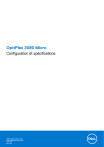
Link público atualizado
O link público para o seu chat foi atualizado.